갤럭시탭도 갤럭시 스마트폰과 마찬가지로 배터리 보호 기능을 활성화하면, 배터리가 최대 85%만 충전되어 조금이나마 배터리 수명 연장에 도움이 됩니다. 이 포스팅에서 바로 갤럭시탭 배터리 보호 기능 활성화 방법에 대해 알아보겠습니다.
갤럭시탭 배터리 보호 기능으로 수명 연장하기
1. 갤럭시탭 설정 버튼 클릭
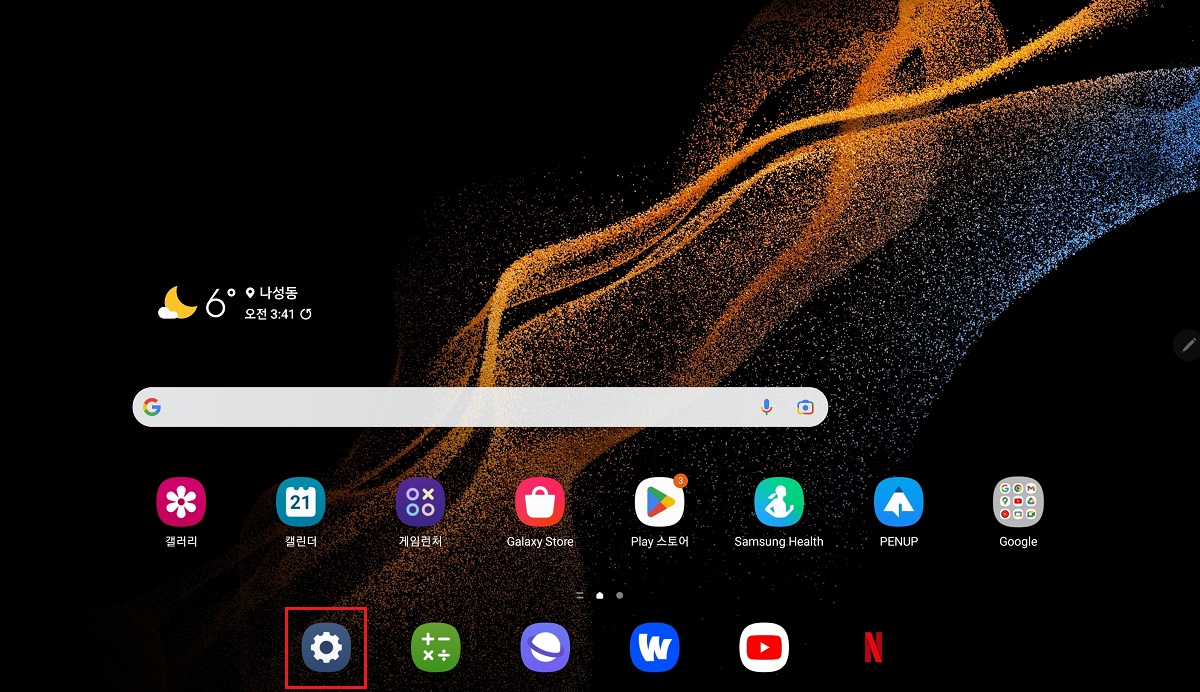
2. 설정 > 배터리 및 디바이스 케어 메뉴 선택
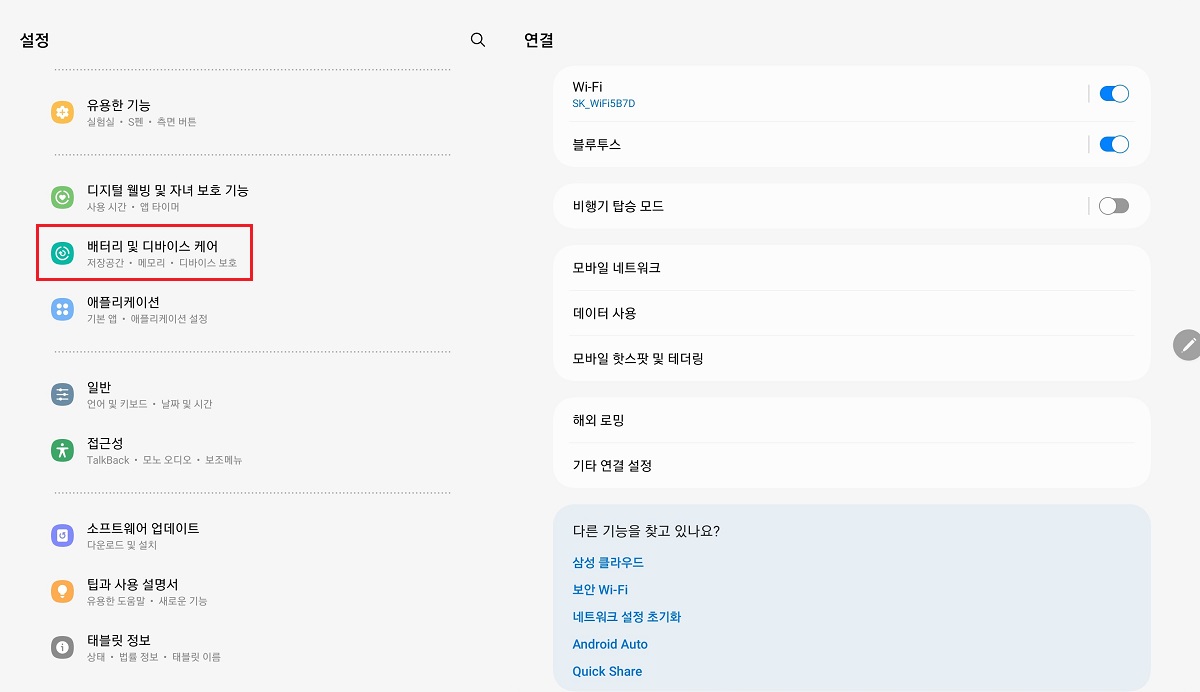
좌측 설명 화면에서 위로 스크롤하여 아래로 이동하면, 배터리 및 디바이스 케어 메뉴가 보입니다.
3. 디바이스 케어 > 배터리 메뉴 선택
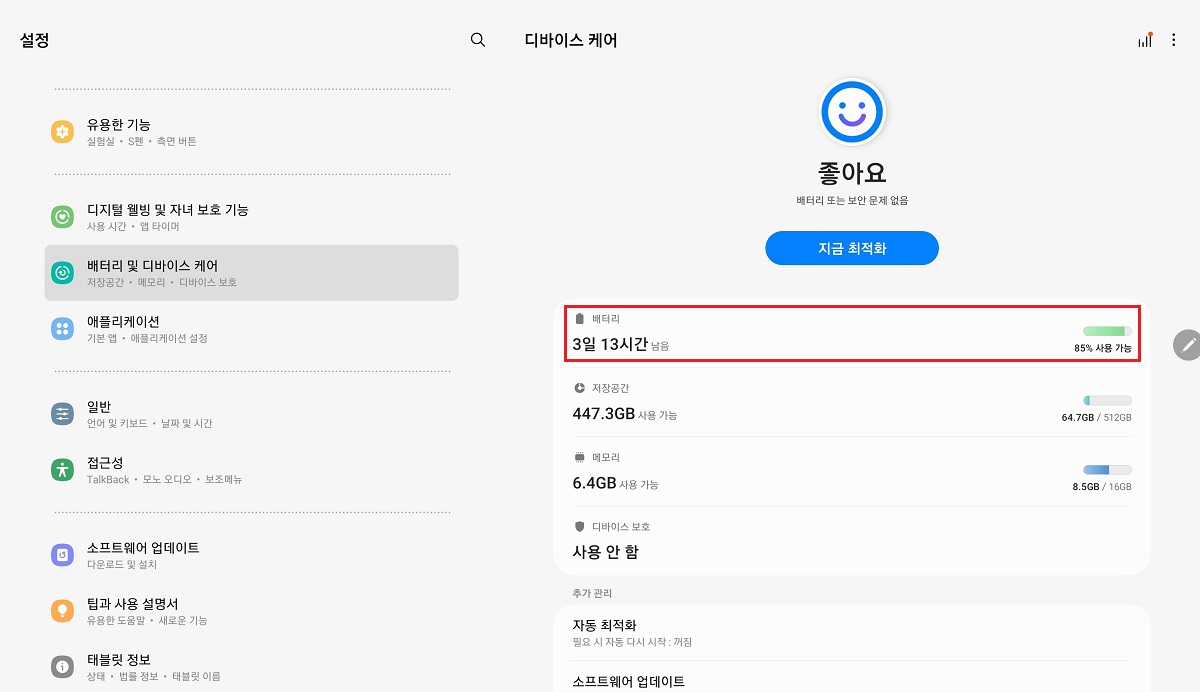
현재 배터리가 85% 충전된 상태이며, 총 3일 13시간을 사용할 수 있는 것으로 표시되고 있습니다. 하지만 실사용해보면, 대략 6~7시간 정도밖에 사용할 수 없었습니다.
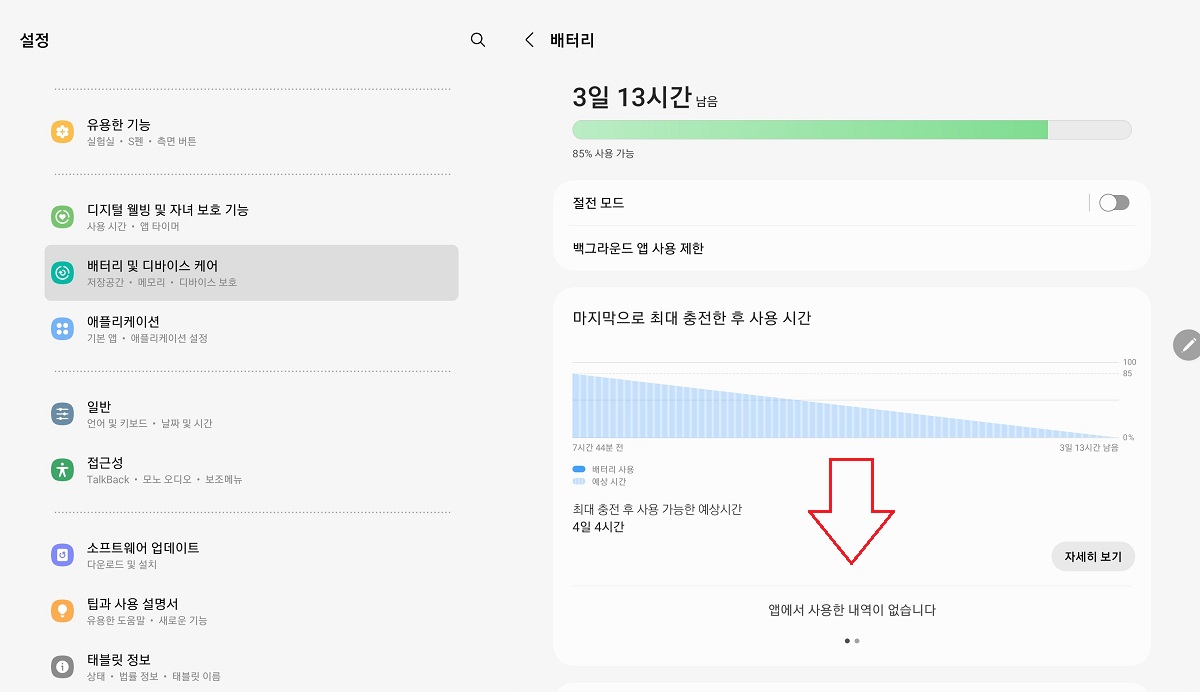
우측 배터리 화면에서 위로 스크롤하여, 화면 아래로 이동합니다.
4. 기타 배터리 설정 메뉴 선택
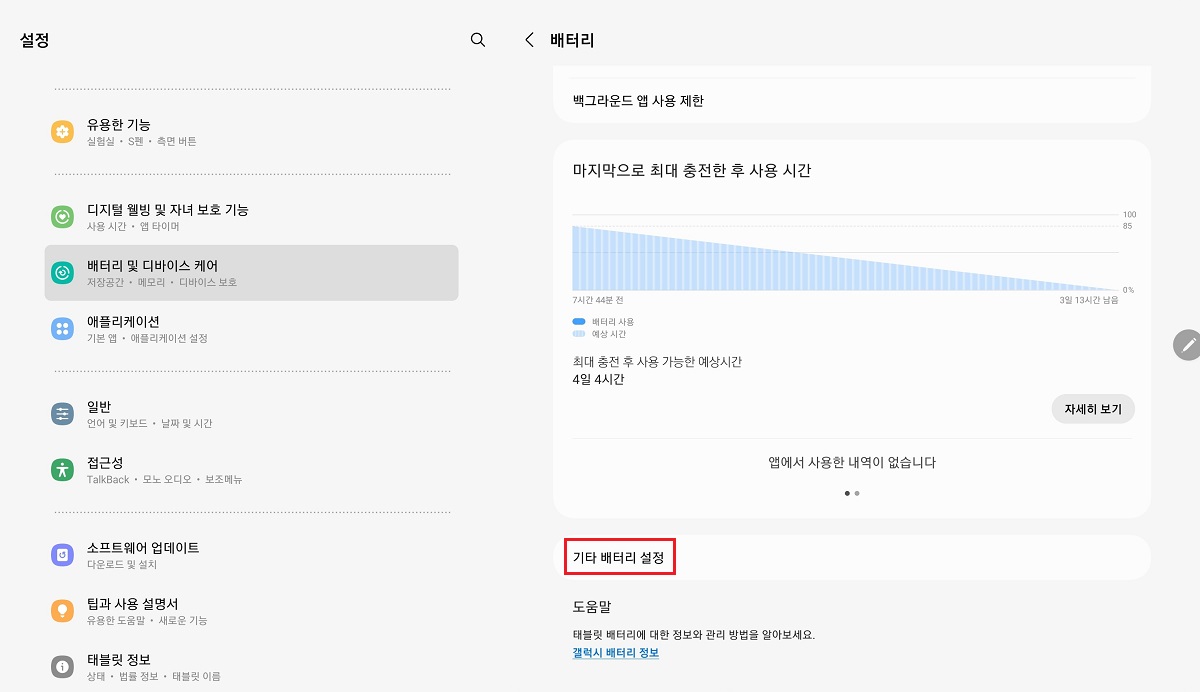
5. 배터리 보호 기능 활성화하기
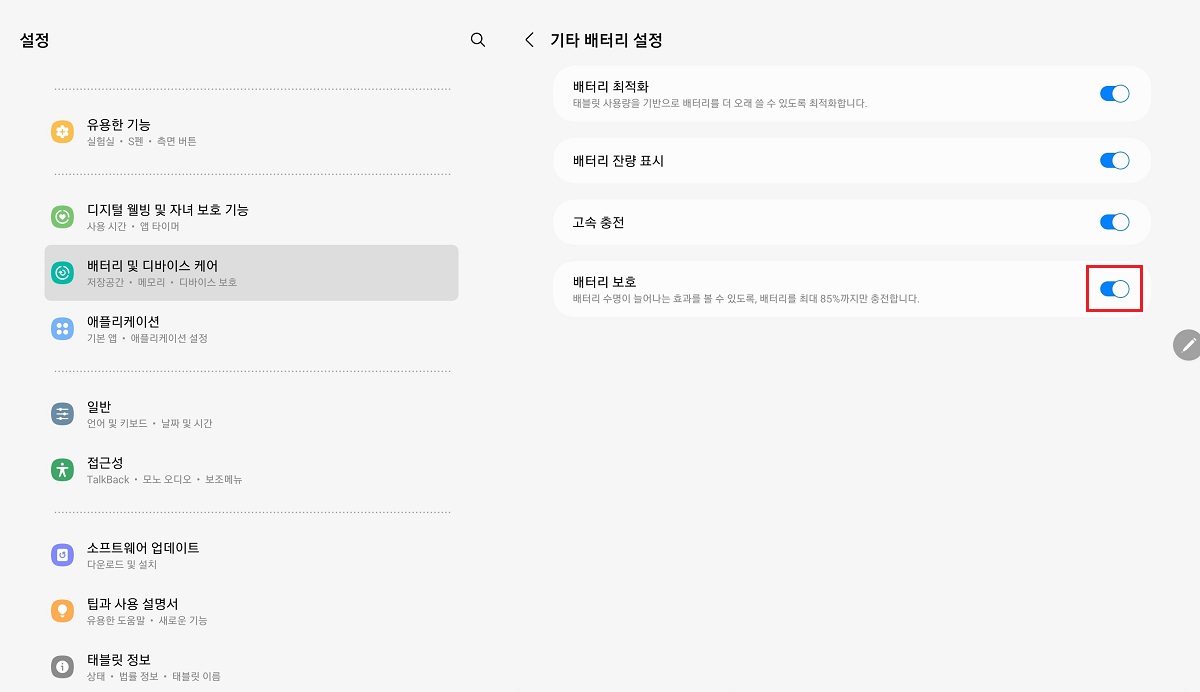
배터리 보호 기능을 클릭하여 위와 같이 활성화시키면, 배터리가 최대 85%까지만 충전되어 배터리 수명이 늘어나는 효과를 볼 수 있습니다.
기타 배터리 설정 화면에서는 그 밖에도 배터리 최적화 기능, 배터리 잔량 표시 기능, 고속 충전 기능을 활성화 및 비활성화할 수 있습니다.
이것으로 갤럭시탭 배터리 보호 기능 활성화 방법에 대해 알아보았습니다. 배터리 보호 기능을 활용하면 배터리 수명 연장에는 도움이 되나, 만약 충전이 불가능한 상태에서 장시간 작업을 해야 하는 일이 많다면 이 기능을 사용하지 않는 것을 추천합니다.
도움이 되셨길 바라며, 끝까지 읽어주셔서 고맙습니다.
● 함께 보면 도움이 되는 글
갤럭시탭 키보드 터치패드 설정 방법(feat. 터치패드 끄기/켜기 방법)
갤럭시탭 키보드 터치패드 설정 방법(feat. 터치패드 끄기/켜기 방법)
갤럭시탭을 사용하다 보면, 갑자기 터치패드가 먹통이 되는 경험을 하게 됩니다. 너무 많은 앱을 동시에 사용하여 먹통이 되거나 그 밖의 여러 가지 다른 복합적인 요인으로 인해 먹통이 되는
smart-life-studio.tistory.com
갤럭시탭 화면 자동 꺼짐 시간 설정 방법(feat. 화면 자동 꺼짐 해제)
갤럭시탭 화면 자동 꺼짐 시간 설정 방법(feat. 화면 자동 꺼짐 해제)
갤럭시탭을 처음 사용하다 보면, 의도치 않게 몇십 초 후에 자동으로 화면이 꺼짐을 경험하게 됩니다. 사용하던 중에 너무 금방 화면이 꺼지게 되니, 여간 불편한 게 아닌데요. 이 포스팅에서 바
smart-life-studio.tistory.com
갤럭시탭 태블릿 정보 확인 방법(feat. 태블릿 이름 변경/전화번호 확인)
갤럭시탭 태블릿 정보 확인 방법(feat. 태블릿 이름 변경/전화번호 확인)
태블릿 이름은 블루투스 또는 Wi-Fi 다이렉트 등으로 다른 기기와 연결할 때 다른 기기에 표시되는 이름입니다. 이 포스팅에서 갤럭시탭 태블릿 전화번호 확인 방법과 더불어 태블릿 이름을 변경
smart-life-studio.tistory.com
'IT > 갤럭시탭' 카테고리의 다른 글
| 갤럭시탭 태블릿 정보 확인 방법(feat. 태블릿 이름 변경/전화번호 확인) (2) | 2023.03.19 |
|---|---|
| 갤럭시탭 키보드 터치패드 설정 방법(feat. 터치패드 끄기/켜기 방법) (0) | 2023.03.19 |
| 갤럭시탭 화면 자동 꺼짐 시간 설정 방법(feat. 화면 자동 꺼짐 해제) (2) | 2023.03.10 |



댓글